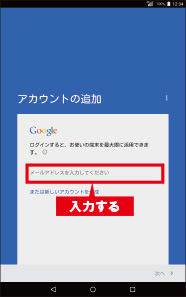Qua tab 01使い方ガイド「Google™アカウントを設定する」
Google™アカウントを登録する
![]() ホーム画面で<設定>をタップします。
ホーム画面で<設定>をタップします。
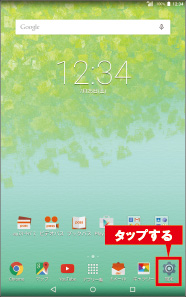
![]() 画面を上方向へスライドし、<アカウント>をタップします。
画面を上方向へスライドし、<アカウント>をタップします。
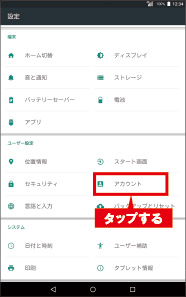
![]() <アカウントを追加>をタップします。
<アカウントを追加>をタップします。
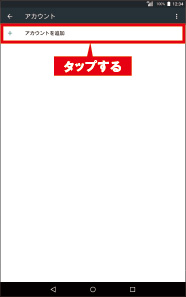
![]() [アカウントの追加]画面が表示されるので、<Google>をタップします。
[アカウントの追加]画面が表示されるので、<Google>をタップします。
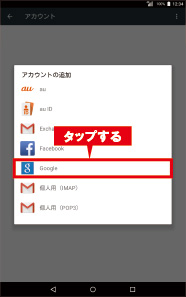
![]() <または新しいアカウントを作成>をタップします。
<または新しいアカウントを作成>をタップします。
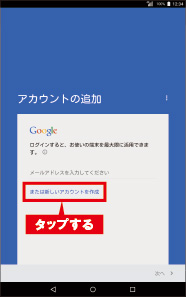
![]() 氏名を入力し、<次へ>をタップします。
氏名を入力し、<次へ>をタップします。
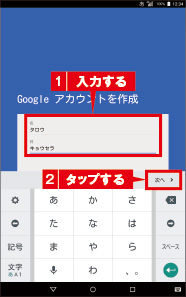
![]() 希望するメールアドレスの@の前までを入力し、<次へ>をタップします。
希望するメールアドレスの@の前までを入力し、<次へ>をタップします。
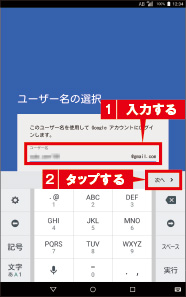
![]() Google™アカウントに設定するパスワードを2回入力し、<次へ>をタップします。
Google™アカウントに設定するパスワードを2回入力し、<次へ>をタップします。
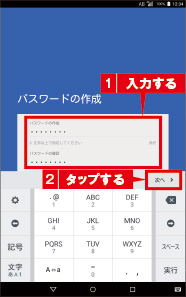
![]() [再設定用の電話番号]画面が表示されるので、<スキップ>をタップします。
[再設定用の電話番号]画面が表示されるので、<スキップ>をタップします。
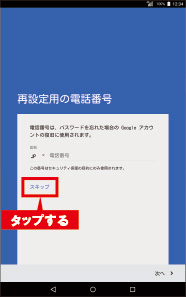
![]() [プライバシー ポリシーと利用規約]画面が表示されるので、<同意する>をタップします。
[プライバシー ポリシーと利用規約]画面が表示されるので、<同意する>をタップします。
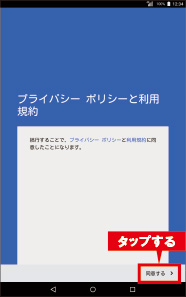
![]() [Google アカウント]画面が表示されるので、<次へ>をタップします。
[Google アカウント]画面が表示されるので、<次へ>をタップします。
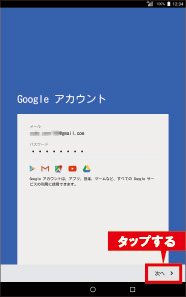
![]() [Googleサービス]画面が表示されるので、<次へ>をタップします。
[Googleサービス]画面が表示されるので、<次へ>をタップします。
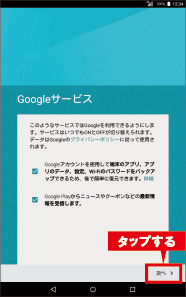
![]() [お支払い情報の設定]画面が表示されるので、<後で>をタップし、<次へ>をタップします。
[お支払い情報の設定]画面が表示されるので、<後で>をタップし、<次へ>をタップします。
Google™アカウントの作成が完了します。
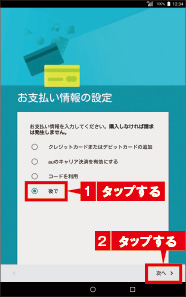
 取得済みアカウントの登録
取得済みアカウントの登録
取得済みのGoogle™アカウントをQua tab 01に登録したい場合は、手順![]() の画面でメールアドレスを入力し、次の画面でパスワードを入力することで登録できます。
の画面でメールアドレスを入力し、次の画面でパスワードを入力することで登録できます。